Как узнать какая скорость интернета у меня: Проверка скорости интернет соединения
Содержание
Как проверить скорость интернета. Увеличить скорость соединения
Давно подмечено — на свете есть такие вещи, которых никогда не бывает много! В первую очередь это, конечно, деньги на пластиковой карте, свободное время на себя любимого, выходные дни с солнечной теплой погодой и… Список можно продолжать бесконечно и у каждого он свой.
Но не последнее место в нем занимает скорость подключения вашего компьютера к сети Интернет.
В прошлый раз мы говорили о причинах, по которым мы иногда остаемся без интернета. Но больше не будем о грустном. Сегодня научимся измерять скорость интернета, а также рассмотрим возможность ее увеличения.
Самостоятельно проверить скорость интернета.
Кликнув в панели управления на «Сеть и Интернет» -> «Центр управления сетями и общим доступом» –> «Подключение: Имя сети» — получаем приблизительно такую картинку:
Солидная цифра в 54 Мбит/с напротив «Скорость» в данном случае не имеет ничего общего со скоростью интернет соединения — это скорость вашего подключения к домашней точке доступа и предельно возможная скорость обмена информацией в этой вашей частной беспроводной локальной сети.
Точно также более продвинутый пользователь может «забраться внутрь» своего ADSL модема и в оболочке управления на странице типа «Status» или «Statistic» узреть скорость подключения модема к оборудованию провайдера (DSLAM), но никак не реальную скорость подключения к Всемирной Паутине.
Так как же проверить скорость интернет соединения?
Выполнить тест скорости интернета!
Это легко сделать с помощью сервисов проверки скорости интернета.
Самый популярный (и красивый!) — speedtest.net. Дизайн напоминает игровое место одной смертельной электрошоковой игры из фильма про Джеймса Бонда 🙂
После входа на сайт автоматически выбирается лучший из ближайших тестовых серверов сервиса.
Для Минска это могут быть серверы Минской городской телефонной сети, Белтелекома или других национальных провайдеров.
Тест скорости интернета производится путем скачки с сервера на ваш компьютер пакета данных и закачки его обратно на сервер.
Жмете «Начать проверку», 20-30 секунд ожидания и результаты готовы (владельцы смартфонов внимание – проверка скорости при подключении к 3G сети оператора мобильной связи «сожрет» порядка 20 мегабайт — может быть мучительно больно за напрасно потраченный трафик).
Получаем три значения:
- ping – время в миллисекундах, определяется задержкой при получении «эха» от тестового сервера, влияет на качество голоса, например при разговоре по Skype. Зависит от типа подключения к Сети. Чем меньше, тем лучше.
- скорость передачи – доступная вам скорость для закачки информации с вашего компьютера в Сеть.
- скорость получения — самый интересный для нас параметр. Чем выше цифра, тем лучше, тем быстрее и веселее серфить, качать новинки киноиндустрии и т.п.
Все же заметим, что полученный результат не совсем объективно отражает реальную скорость вашего подключения – эти цифры справедливы для конкретного тестового сервера, расположенного в национальном сегменте Интернет.
Но поскольку основная масса интернет-ресурсов расположена в России и США, имеет смысл попробовать выбрать какой-нибудь сервер, расположенный на территории этих стран (переместите мышкой зеленый прямоугольник на горизонтальной плоскости интерфейса на другой континент) и повторить тест….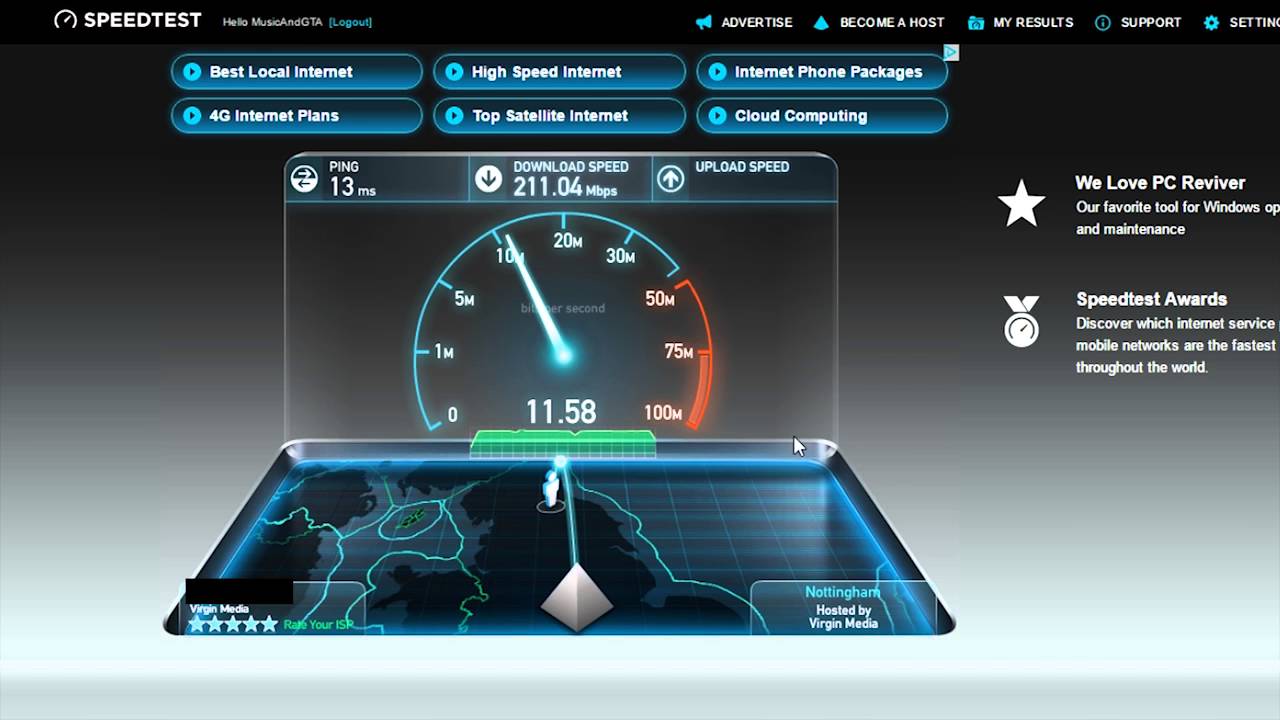
От чего зависит скорость интернета. Деньги решают все.
Напоследок еще один важный момент: скорость интернета зависит не только от описанных технических факторов, но и от «организационных» моментов.
Я имею ввиду ваш тарифный план на подключение к сети Интернет. Часто это самое «узкое» место!
Если измеренные значения скорости доступа в Интернет приблизительно совпадают с указанными в договоре на оказание услуг, но хочется «погорячее» — придется раскошелиться.
Ну а если полученные скорости составляют 80% и менее от указанных в договоре, надо обращаться в службу поддержки, или, если дело уж совсем плохо — интернет не работает! — почитайте почему пропал интернет — и, скорее всего, вы снова будете вместе!
Обладатели «летучего» интернета (так мы романтично назовем подключение к модему по Wi-Fi) могут пойти в исследовании скорости интернета и ее оптимизации еще дальше…
Итак, попробуем увеличить скорость интернет беспроводного соединения!
Для работы точек доступа отведено два диапазона частот и, самый популярный 2,4 GHz, нарезан на 13-14 каналов. Теоретически, радиочастотного ресурса должно хватить и вашей, и соседским точкам доступа.
Теоретически, радиочастотного ресурса должно хватить и вашей, и соседским точкам доступа.
Так и есть, если на точках доступа настроен автоматический режим выбора канала, что бывает не всегда: в модемах, предоставляемых нахаляву провайдерами, один и тот же канал бывает жестко прописан.
Вот и работают все точки доступа, мешая друг другу, на одинаковой частоте.
Дело до полного пропадания интернета может и не дойдет, а вот скорость подключения может существенно упасть.
Поэтому, если у вас подключение по Wi-Fi и регулярно падает скорость, особенно по вечерам, необходимо провести исследование эфира на предмет его загруженности.
Запускаем какой-нибудь сканер Wi-Fi сетей (я использую удобное приложение Wi-Fi Analyzer для Android) и наблюдаем что происходит…
Видите, какая толкотня на канале N6 и N10?
Это бесплатные ADSL модемы от провайдера и пользователи, далекие от техники :). На самом деле мы наблюдаем «маяки» точек доступа.
И если эти точки доступа постоянно нагружены трафиком (как, например, у меня, круглосуточными торрентами), то скорость соединения может значительно снизиться. Выход имеется – перестроить свою точку доступа на свободный канал или включить «автовыбор» радиочастотного канала.
Выход имеется – перестроить свою точку доступа на свободный канал или включить «автовыбор» радиочастотного канала.
Таким образом, в XXI веке можно оспорить академическое определение скорости из школьного учебника 5-го класса (скорость равна пройденному расстоянию, деленному на время) и уверенно заявить: для нас скорость — это время, за которое браузер откроет одновременно Вконтакте, Одноклассники и Фейсбук.
И ее никогда не бывает много.
Жмите кнопки, чтобы поблагодарить автора, улучшить карму и украсить ленту соц.сети.
Другие статьи похожей тематики
Как проверить скорость широкополосного доступа
Среднее время чтения 5 минут
Иметь быстрый доступ в Интернет больше не приятно. Будь то просмотр потокового контента, просмотр веб-страниц, видеозвонки или интеллектуальные устройства, наш современный образ жизни означает, что надежный и быстрый широкополосный доступ является важной утилитой, которая должна работать, когда нам это нужно.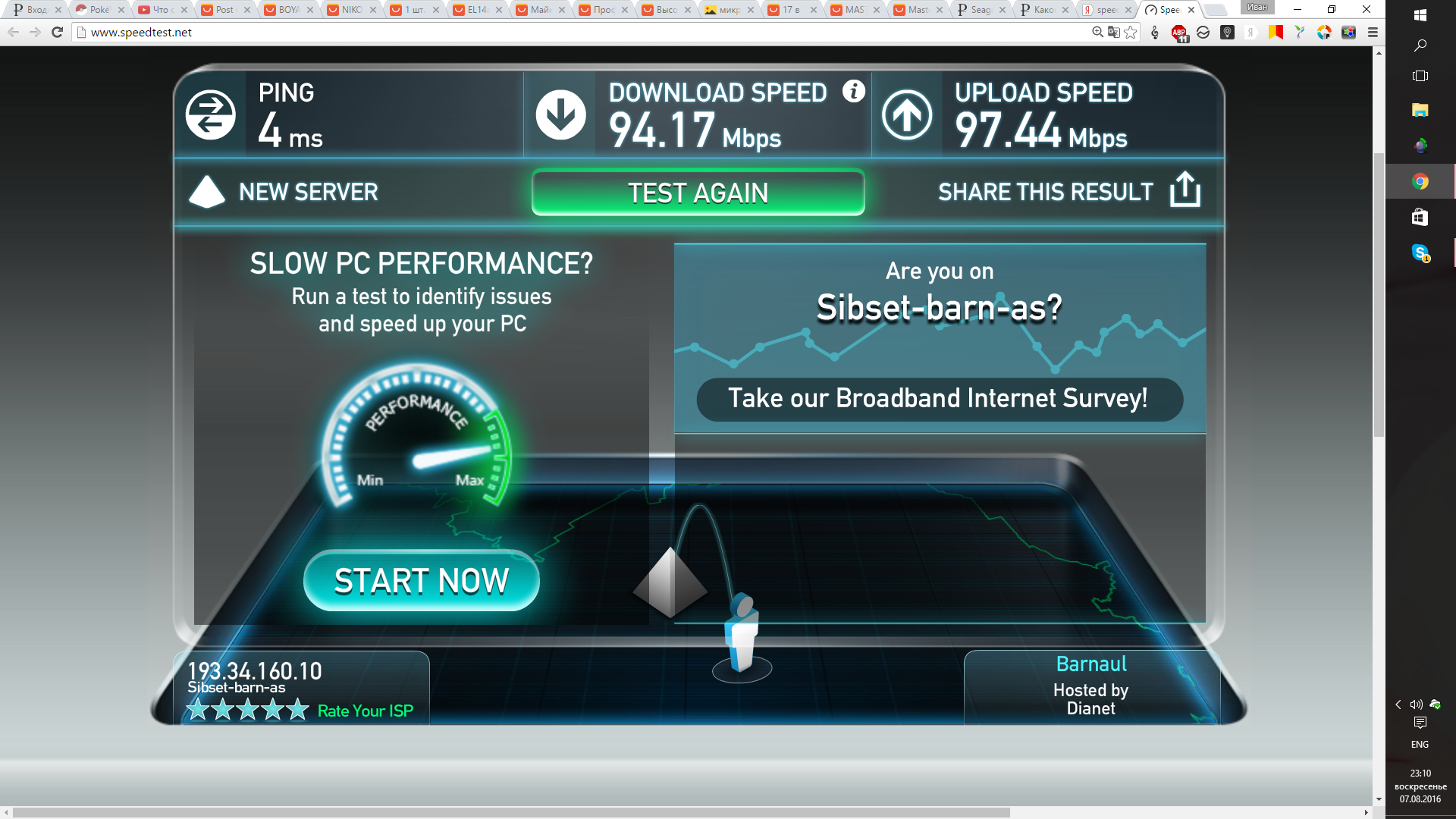 Запуск теста скорости — это простой и быстрый способ начать устранение неполадок с медленным широкополосным доступом или проверить, какая скорость у вас сейчас.
Запуск теста скорости — это простой и быстрый способ начать устранение неполадок с медленным широкополосным доступом или проверить, какая скорость у вас сейчас.
Тест скорости — это бесплатная веб-служба, которая измеряет скорость, задержку (задержку) и дрожание (разницу в задержке) данных, отправляемых между вашим компьютером или устройством и ближайшим тестовым сервером.
Тест скорости сначала проверяет, насколько быстро ваше соединение может загружать информацию. Он делает это, запрашивая часть эталонных данных и измеряя скорость передачи в реальном времени. Если тест подсчитает, что ваше соединение может обрабатывать больше данных, оно откроет больше соединений для отправки еще большего количества информации. Цель состоит в том, чтобы отправить как можно больше информации, которую может обработать ваше соединение, чтобы точно измерить скорость загрузки.
Тест загрузки выполняется так же, как тест загрузки, но в обратном порядке. Данные отправляются с вашего компьютера на тестовый сервер по нескольким подключениям для измерения максимальной скорости загрузки.
ПРИМЕЧАНИЕ. Прежде чем приступить к тесту скорости, важно, чтобы на момент проведения теста в вашем доме был подключен к сети только один компьютер или устройство, поэтому, если у вас есть соседи по квартире или дети, подождите, пока они не уйдут или не лягут спать.
Если вы не уверены, какой тип широкополосного доступа у вас есть, вы можете использовать Chorus Broadband Checker , чтобы узнать, какое подключение вы используете в данный момент и какие другие варианты могут быть доступны. Понимание потенциальной скорости вашего соединения будет полезно, когда дело доходит до интерпретации ваших результатов.
Вы можете узнать, насколько быстро работает ваше широкополосное соединение, с помощью Chorus Speed Test. Он основан на простой в использовании технологии измерения производительности сети Ookla.
Когда вы будете готовы проверить свое домашнее соединение, вот наши рекомендации, как получить наиболее точный результат:
- Используйте кабель Ethernet для подключения компьютера к модему.
 Кабели Ethernet передают данные во много раз быстрее, чем Wi-Fi, поэтому всегда подключайте устройство перед началом теста.
Кабели Ethernet передают данные во много раз быстрее, чем Wi-Fi, поэтому всегда подключайте устройство перед началом теста. - Перезагрузите компьютер или закройте требовательные к памяти приложения, такие как редакторы изображений, приложения для потоковой передачи видео и музыки, поскольку они могут замедлить работу вашей системы и исказить результаты тестов.
- Тест скорости хоруса запускается в вашем браузере, и активность на других вкладках замедляет работу вашей системы и влияет на ваши результаты. Закройте все вкладки и перезапустите браузер перед началом проверки скорости.
- Убедитесь, что больше никого нет в сети. Если другие члены семьи используют Интернет, когда вы проводите тест, пропускная способность (или пропускная способность вашего соединения) будет меньше для правильного выполнения теста. Возможно, вы захотите сделать дополнительный шаг и временно отключить Wi-Fi маршрутизатора и отсоединить кабели Ethernet от других устройств, таких как телевизор.
 Просто не забудьте снова подключить все после теста.
Просто не забудьте снова подключить все после теста. - Тест скорости хоруса автоматически выберет ближайший к вам тестовый сервер. Вы можете выбрать другое расположение, выбрав новый сервер из раскрывающегося списка перед началом теста или на странице результатов перед началом нового теста.
- Запустите тест несколько раз и в разное время дня, чтобы получить более полное представление о производительности вашей широкополосной сети. Не беспокойтесь о небольших различиях между результатами.
- Если у вас тарифный план 950 ГБ или выше и вы не видите ожидаемых результатов, попробуйте использовать настольное приложение Ookla. Приложение можно найти в магазинах приложений Microsoft и Mac.
Тест скорости хоруса покажет вам, насколько быстро вы можете загружать и выгружать данные. Эти скорости описываются как мегабиты в секунду (Мбит/с), и они должны соответствовать или быть очень близкими к скорости загрузки и выгрузки, указанной вашим провайдером широкополосного доступа для вашего плана.
Имейте в виду, что если вы живете далеко от шкафа или телефонной станции, вы не сможете получить максимальную скорость для вашего широкополосного плана. Оптоволоконная широкополосная связь не имеет этого ограничения и является лучшим вариантом, если она доступна в вашем регионе. Используйте Chorus Broadband Checker , чтобы узнать, что доступно в вашем регионе.
В результатах теста скорости также будут указаны пинг и джиттер. Эти метрики показывают, с какой задержкой вы столкнулись, поэтому чем ниже эти значения, тем лучше.
Подробнее по этой теме : Объяснение результатов теста скорости
Хорошая широкополосная связь — это больше, чем просто ваше соединение. Это сочетание факторов, включая тарифный план широкополосной связи, используемый вами модем, возраст вашего устройства или компьютера, количество людей, подключенных к сети, и пропускную способность сети вашего провайдера. Любой из них может повлиять на ваш общий опыт работы в Интернете.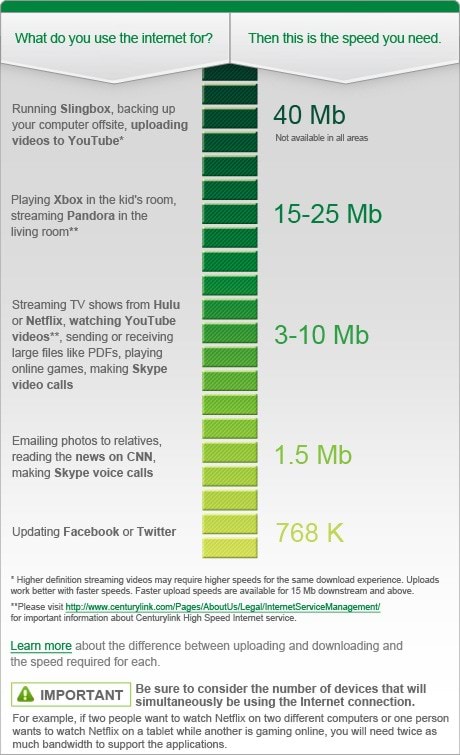
Хорошая новость заключается в том, что многие из этих вещей находятся под вашим контролем. Ознакомьтесь с нашим списком советов и предложений, если у вас низкая производительность широкополосного доступа.
Если вы серьезно относитесь к тестированию качества и скорости вашего широкополосного подключения, вы можете зарегистрироваться в качестве добровольца в области широкополосного доступа и принять участие в проекте Комиссии по торговле, чтобы измерить производительность широкополосного доступа в Новой Зеландии.
Если вас выбрали, вы получите Whitebox от исследовательской фирмы SamKnows. Коробка будет измерять качество вашего интернет-соединения, а не то, что вы используете, и вы получите доступ к панели отчетов для вашего соединения. Посетите веб-сайт Measuring Broadband New Zealand, чтобы узнать, как это работает.
В этой статье
- Что такое проверка скорости интернета?
- Знайте, какое широкополосное соединение у вас есть
- Где проверить
- Как запустить тест скорости интернета
- Понимание ваших результатов
- Что может повлиять на ваши результаты?
- Стать волонтером широкополосного доступа
Далее
Все о скорости
Улучшенный широкополосный доступ: почему важны скорость и данные
Данные также могут повлиять на качество вашего широкополосного доступа. Он определяет, сколько контента вы можете загружать или скачивать в конкретном месяце — измеряется в гигабайтах (ГБ).
Он определяет, сколько контента вы можете загружать или скачивать в конкретном месяце — измеряется в гигабайтах (ГБ).
Все о скорости
Объяснение результатов вашего теста скорости
Когда дело доходит до основ широкополосного доступа, скорость является важным фактором, поскольку она связана с надежностью — нельзя доверять медленному соединению, чтобы обеспечить вам и вашей семье безопасный доступ в Интернет без перерывов.
Все о скорости
Советы по повышению скорости широкополосного доступа
Максимально эффективное использование широкополосного доступа — это не только ваш план. Даже при самом лучшем в мире соединении вы можете столкнуться с проблемами при получении отличного широкополосного доступа.
Дополнительные советы и рекомендации
Все о скорости
Как проверить и улучшить скорость интернета.
 Кабели Ethernet передают данные во много раз быстрее, чем Wi-Fi, поэтому всегда подключайте устройство перед началом теста.
Кабели Ethernet передают данные во много раз быстрее, чем Wi-Fi, поэтому всегда подключайте устройство перед началом теста.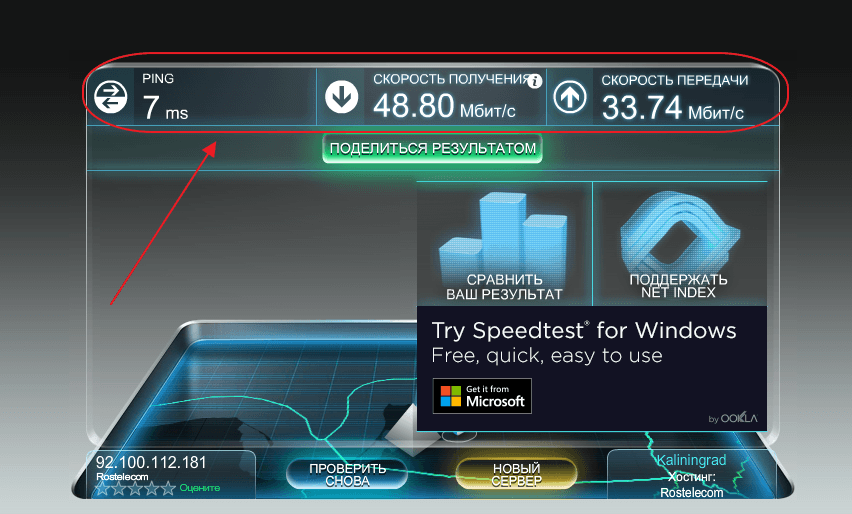 Просто не забудьте снова подключить все после теста.
Просто не забудьте снова подключить все после теста.